用美图秀秀劲舞团GG也能成搞笑娃娃
教你用美图秀秀做动漫版开心恶搞大头贴
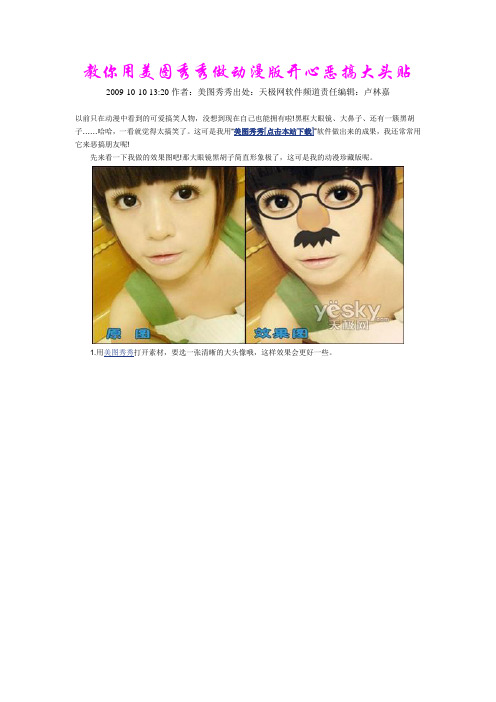
教你用美图秀秀做动漫版开心恶搞大头贴2009-10-10 13:20作者:美图秀秀出处:天极网软件频道责任编辑:卢林嘉
以前只在动漫中看到的可爱搞笑人物,没想到现在自己也能拥有啦!黑框大眼镜、大鼻子、还有一簇黑胡子……哈哈,一看就觉得太搞笑了。
这可是我用“美图秀秀[点击本站下载]”软件做出来的成果,我还常常用它来恶搞朋友呢!
先来看一下我做的效果图吧!那大眼镜黑胡子简直形象极了,这可是我的动漫珍藏版呢。
1.用美图秀秀打开素材,要选一张清晰的大头像哦,这样效果会更好一些。
2.选择“图片处理”——“LOMO”中的淡雅功能,一键就能完成。
3.点击“饰品”选择“开心恶搞”,右边就会出现好多恶搞的素材了(还能获取最新的在线素材),这些就是我恶搞的首选了!
4.选择自己喜欢的恶搞饰品,记得要调整好大小哦!
5.调整适度后,点击鼠标右键“全部合并”,这样图片跟恶搞饰品就能很好的融合到一起了。
6.保存好就完成喽!是不是跟动漫中的人物一样搞笑呢?
下面还有我做的其他恶搞大头贴,没事偷着乐……
呵呵,快点动手跟我一起开心恶搞吧,不过一定要小心自己别中招啊!。
美图秀秀使用方法

美图秀秀使用方法
美图秀秀是一款功能强大的图片处理软件,它可以帮助用户轻
松实现照片的美化、修饰和编辑等多种操作。
下面就让我们一起来
了解一下美图秀秀的使用方法吧。
首先,打开美图秀秀软件,你会看到一个简洁而直观的界面。
在界面的左侧是各种功能模块,包括美化、修图、拼图、素材等,
用户可以根据自己的需求选择相应的功能模块进行操作。
在美化模块中,用户可以对照片进行美肤、瘦身、美白等处理,让照片看起来更加美观自然。
而在修图模块中,用户可以进行图片
的裁剪、旋转、调整亮度、对比度等操作,让照片效果更加出色。
除了基本的美化和修图功能外,美图秀秀还提供了丰富的贴纸、滤镜、边框等素材,用户可以根据自己的喜好为照片添加各种特效,让照片呈现出不同的风格和效果。
此外,美图秀秀还支持照片的拼图功能,用户可以将多张照片
拼接在一起,制作出独特的图片作品。
而在素材模块中,用户可以
下载各种主题的素材,丰富照片的内容和表现形式。
在使用美图秀秀时,用户还可以根据需要调整照片的尺寸和格式,方便在不同的平台和设备上进行展示和分享。
总的来说,美图秀秀是一款功能全面、操作简单的图片处理软件,无论是日常生活中的照片美化,还是个人创作中的图片编辑,都能够得到很好的应用。
希望以上内容能够帮助到大家,让大家更加轻松地使用美图秀秀,创作出更加精彩的作品。
美图秀秀实用技巧之DIY搞笑QQ表情

美图秀秀
1分钟,美图秀秀DIY搞笑QQ表情
QQ表情玩多了就撞,
不如自己DIY独一无二
的QQ表情吧!小编强
烈推荐美图秀秀一款
超傻瓜的图像制作软
件,一分钟就能轻松
搞定。
发给朋友一定
笑翻全场,让你倍有
图1 爱你就要让你听见人缘,LOOK!
图2老实点图4女孩玩的不适合咱
图3妈妈我憋不住啦
有意思吧,制作起来超简单,先下载美图秀秀(点击本站下载)软件,然后在软件里打开
原图。
图5小天使原图
添加腮红效果,小天使粉粉嫩嫩更加惹人爱。
图6添加粉可爱的腮红
选择闪图标签,用抠图画笔画出天使的头部,画笔重合后会自动圈出选区
图7抠图
下面你就可以随心所欲地发挥创意啦,有搞笑的、非主流的、可爱的摇头娃娃模式等等,任你选择,你还可以到美图秀秀官方论坛下
载更多个性模式。
图8选择摇头娃娃
小天使摇身一变古灵精怪的小妖精,只需简单几步,就能做出各种搞笑的摇头娃娃了。
图9最终效果图
而且可以直接粘贴进QQ聊天框,看摇头娃娃笑翻Q群,人气爆旺哦。
图10添加到QQ效果
美图秀秀不愧是美图大师,除了制作摇头娃娃,还是超炫的非主流图片处理软件,更多风格的模板可以制作美美的大头贴效果哦。
图11可爱模板一图12可爱模板二
别坐着傻乐,赶快行动起来,
QQ表情DIY,你也可以哦!
还有更多软件分享尽在分享页
/
好友一起快乐分享吧!。
美图秀秀创意宝宝秀感觉不错
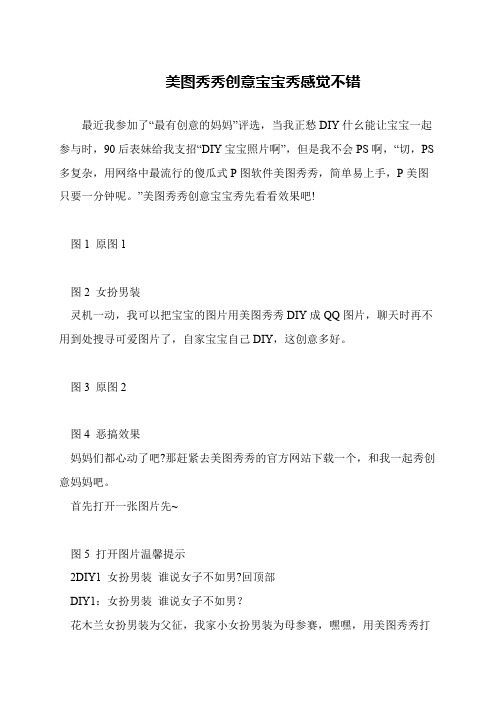
美图秀秀创意宝宝秀感觉不错
最近我参加了“最有创意的妈妈”评选,当我正愁DIY什幺能让宝宝一起参与时,90后表妹给我支招“DIY宝宝照片啊”,但是我不会PS啊,“切,PS 多复杂,用网络中最流行的傻瓜式P图软件美图秀秀,简单易上手,P美图只要一分钟呢。
”美图秀秀创意宝宝秀先看看效果吧!
图1 原图1
图2 女扮男装
灵机一动,我可以把宝宝的图片用美图秀秀DIY成QQ图片,聊天时再不用到处搜寻可爱图片了,自家宝宝自己DIY,这创意多好。
图3 原图2
图4 恶搞效果
妈妈们都心动了吧?那赶紧去美图秀秀的官方网站下载一个,和我一起秀创意妈妈吧。
首先打开一张图片先~
图5 打开图片温馨提示
2DIY1 女扮男装谁说女子不如男?回顶部
DIY1:女扮男装谁说女子不如男?
花木兰女扮男装为父征,我家小女扮男装为母参赛,嘿嘿,用美图秀秀打。
美图秀秀教程:轻松制作搞笑QQ表情

美图秀秀教程:轻松制作搞
笑QQ表情
核心提示:QQ聊天我都用以自己形象打造的“创口贴小丫”系列表情,嘿嘿,在朋友中超火哦,还追问我是不是最近玩“跑酷”,肯定到处是伤,汗,这是用美图秀秀相关下载:美图秀秀V3.1.1 多特专版QQ聊天我都用以自己形象打造的“创口贴小丫”系列表情,嘿嘿,在朋友中超火哦,还追问我是不是最近玩“跑酷”,肯定到处是伤,汗,这是用美图秀秀做的。
>>>点击下载软件:美图秀秀图1我是“创口贴”小丫
图2最in聊天表情自己做
想拥有属于自己的一套最in的QQ表情么?那赶快安装个美图秀秀,看我是怎么创造“创口贴小丫”地,说不定比兔斯基悠嘻猴还火哦。
打开图片先
图3 打开原图
美图秀秀最新添加一些超酷图片特
效,比如LOMO、渐变,一键让你拥有专业影楼的制作效果,忍不住尝试一下。
图4 LOMO风
图5 渐变效果
快回来制作QQ表情吧,去美图秀秀官方站下载安装1.0素材包,即可使用更多可爱素材,只需轻松一点,简单调节大小角度,就能给图片添加无限活力。
图6 添加饰品
然后进入“闪图”标签,看到“摇头娃娃”的分类了么?搞笑可爱非主流样样俱全。
美女当然选择一个“劲舞团MM”造型,用画笔绕头像一周即可。
图7套索抠图
有简单的软件,没有见过这么简单的吧?嘿嘿,口罩娃娃表情制作好内。
你可以选择保存或者存为素材备用,或者直接复制即可QQ聊天,边做边聊都不耽误。
图8预览
接下来我要把这些“创口贴小丫”集合起来,嘿嘿,先添加一场景,忘记告诉你,美图秀秀现在支持多图场景,嘿嘿。
图9制作场景
应用之后,为了添加摇头娃[标签:内容]。
美图秀秀摇头娃娃功能的使用方法
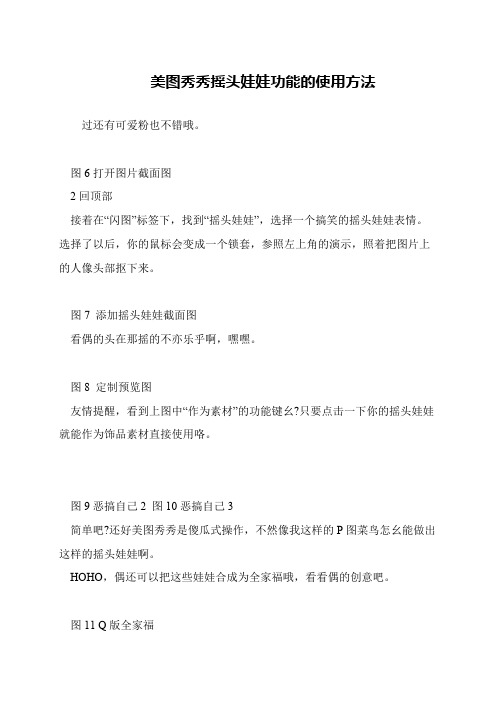
美图秀秀摇头娃娃功能的使用方法
过还有可爱粉也不错哦。
图6打开图片截面图
2回顶部
接着在“闪图”标签下,找到“摇头娃娃”,选择一个搞笑的摇头娃娃表情。
选择了以后,你的鼠标会变成一个锁套,参照左上角的演示,照着把图片上的人像头部抠下来。
图7 添加摇头娃娃截面图
看偶的头在那摇的不亦乐乎啊,嘿嘿。
图8 定制预览图
友情提醒,看到上图中“作为素材”的功能键幺?只要点击一下你的摇头娃娃就能作为饰品素材直接使用咯。
图9恶搞自己2 图10恶搞自己3
简单吧?还好美图秀秀是傻瓜式操作,不然像我这样的P图菜鸟怎幺能做出这样的摇头娃娃啊。
HOHO,偶还可以把这些娃娃合成为全家福哦,看看偶的创意吧。
图11 Q版全家福。
美图秀秀打造Q版形象的方法

美图秀秀打造Q版形象的方法
宝宝们都爱看动画,有了那些可爱的卡通人物陪伴,宝宝们的世界变得五彩梦幻起来。
细心家长会发现,宝宝最喜欢和那些玩具公仔玩过家家的游戏了,那是因为宝宝很好奇动画片里的世界,更希望融入那个故事中,那如果能通过图片处理让宝宝变身卡通形象,相信宝宝看到一定会很开心的!下面我们给大家介绍一下美图秀秀打造Q版形象的方法吧!
▲图1
很Q很搞笑吧!快来看看是如何制作的吧:
STEP1:在美图秀秀软件下点击新建按钮,建立一个长条的白色背景图,然后鼠标左键背景,选择插入一张图片,将宝宝照片导入进来后,适当调整角度使宝宝头像处于正面后,右键选择合并当前素材。
▲图2
STEP2:进入饰品菜单下,在服装衣服分类中选择Q版古装素材,比如这里的黄袍。
适当调整素材的大小位置使其能和宝宝头像完美的衔接好。
多人摇头娃娃QQ表情新玩法

多人摇头娃娃QQ表情新玩法
无
【期刊名称】《网友世界》
【年(卷),期】2009(000)015
【摘要】QQ聊天当然需要可爱的动画表情咯,什么兔斯基悠睡猴,咱通通不要,因为时下流行自制QQ表情呐,美圈秀秀(http://xiuxiu.meitu.com)就可以帮你制作可爱的摇头娃娃。
美图秀秀1.5.4最新版推出多人摇头娃娃,让你
聊天玩乐更尽兴哦。
而且多人摇头娃娃特别适合QQ群聊,你想,把群友们都做
成Q版摇头娃娃,搞热群聊气氛的那个达人就是你哦,赶快下载一个美图秀秀,
跟我一来看是如何制作多人摇头娃娃的吧。
【总页数】1页(P13)
【作者】无
【作者单位】无
【正文语种】中文
【中图分类】TP311.1
【相关文献】
1.摇头娃娃,引爆娱人狂欢 [J], 愚人码头
2.作为一种新审美经验的QQ表情 [J], 郑隆慧
3.趣味愚人节把你变成摇头娃娃 [J], 小杰
4.双11:新场景新玩家新玩法 [J], 吴梦月
5.我班有个“摇头娃娃”——特别的爱给特别的你 [J], 王珣;栾琳
因版权原因,仅展示原文概要,查看原文内容请购买。
用美图秀秀将实图制作出卡通效果教程

美图秀秀实图制作卡通效果教程
分享者:gaoting002156
①美图秀秀卡通效果制作第一步
在“美图秀秀”软件下打开待处理的一张人物照片,在“美化”菜单下,选择透明度为100%的“基础-锐化”特效,轻松提高清晰度,为后期铅笔画的线条感做准备。
②美图秀秀卡通效果制作第二步
接着选择透明度为65%的“艺术-素描”特效和35%的“蜡笔”特效,素描画像的质感已经初现咯。
③美图秀秀卡通效果制作第三步
然后再次选择透明度为50%的“基础-锐化”特效,再选择100%的“智能绘色”特效,轻松增加线条感和色彩度。
④美图秀秀卡通效果制作第四步
再选择透明度为70%的“人像-自然美肤”特效,柔和下色彩。
⑤美图秀秀卡通效果制作第五步
进入在“美容”菜单下点击“磨皮-整体磨皮”按钮,选择“智能磨皮-深”。
⑥美图秀秀卡通效果制作第六步
点击“睫毛膏”按钮,调整画笔大小和力度,然后对图中人物的眉毛和眼睛进行涂抹,加粗加黑眉毛和眼睛部位的线条,让眼睛成为整副画的视觉焦点。
⑦美图秀秀卡通效果制作第七步
最后进入“边框”菜单下点击“纹理边框”按钮,选择如图纸质纹理边框,然后选择深褐色并调整透明度为50%,大功告成!
大功告成~~大家快去试试吧~~~
分享者:gaoting002156。
美图秀秀技巧超搞笑的男女明星大换脸

美图秀秀技巧超搞笑的男女明星大换脸
都说漂亮的女生扮男装俊俏,英俊的男生扮女装妩媚,看过林青霞的反串和快男刘著的朋友,就知道这所言非虚。
不过咱们普通人还是极少有机会来做角色转换,只好用美图秀秀的抠图技巧来试试,给喜欢的杨幂和胡歌来换脸,结果……是爆笑~~
图1
点击此处下载美图秀秀
哈哈,原来抠图换脸也可以这么搞笑,制作起来也超级简单的。
1、打开美图秀秀软件,点击“抠图”工具,沿着人物头部轮廓抠出头像。
图2
2、抠好第一个头像后,再次添加另一个头像,然后更换背景,就是换成第一次打开的原图啦。
图3
3、现在就可以开始换脸啦,男女互换嘿嘿,记得要调整头像的位置和大小哦。
图4
4、最后将两个人的肤色不均的地方进行美白处理,让脸跟脖子融合的更好,然后就大功告成啦。
图5
看来咱们普通人还是不要轻易尝试性别对换,否则就容易出现以上的爆笑效果,哈哈,当然,如果你要恶搞某人,这可是不错的方法哦!。
美图秀秀教程(全)

美图秀秀基础教程--局部彩色笔关注@美图秀秀官方微博,学习更多P图技巧!美图秀秀基础教程--局部马赛克最近男生们绝对是兴奋及幸福的,不仅将有四年一度的世界杯精彩球赛可以看,还能欣赏到各国众多的美女足球宝贝。
一边在论坛和球友们讨论足球,一边分享足球宝贝的照片,真是男生们一大乐事!不过现在做什么都讲究“和谐”二字,虽然很想把热辣的足球宝贝照片跟众球友分享,但如果尺度太大极有可能会被论坛封贴。
所以今天就来教教大家如何降低照片被禁的危险系数吧。
就以最性感的巴西名模安布罗休(图1)的照片为例,性感照尺度太宽,还是马赛克一下比较安全。
用美图秀秀软件非常简单就能做到啦,来看看如何操作吧。
首先,用美图秀秀打开一张足球宝贝的性感照片,此处为宾利车,兄弟们见谅,你们懂的……然后选择美化界面上的局部马赛克功能,单击进入操作界面:现在在左边调节适当的画笔大小和力度,然后在需要被马赛克的部分涂抹即可,如下图涂抹车牌一样。
打好马赛克后选择保存,在保存选项里选择保存路径和修改保存名称就可以拉。
好啦,简单几步就可以免受照片被禁的问题了,重在分享哈哈!世界杯球赛精彩,足球宝贝更养眼……关注@美图秀秀官方微博,学习更多P图技巧!美图秀秀基础教程--局部变色笔很多非主流GG、MM都喜欢制作炫彩的图片,色彩相间的图片,特别有感觉。
今天我用美图秀秀的“局部变色笔”来制作炫彩风格的图片,很简单哦。
先看一下图片处理的前后对比:图1 原图图2 效果图其实不用学复杂的PS教程,教你用美图秀秀轻松制作PL炫彩图片。
先启动软件打开图片:图3在“图片处理”标签下,有局部变色笔,可以自定义喜欢的颜色,涂抹就OK了。
图4图5 这就完成啦,很简单滴,再来看看对比的效果:图6还不错哦,喜欢的话,你也尝试做个炫彩的图图吧。
关注@美图秀秀官方微博,学习更多P图技巧!美图秀秀基础教程--消除笔关注@美图秀秀官方微博,学习更多P图技巧!美图秀秀基础教程--瘦脸瘦身关注@美图秀秀官方微博,学习更多P图技巧!美图秀秀基础教程--磨皮祛痘关注@美图秀秀官方微博,学习更多P图技巧!美图秀秀基础教程--皮肤美白可能喜欢自拍的童鞋们有时会和Yummy一样,只要兴致来了就会拿起相机或者手机拍上几张,但是即便用了高像素的机子,或者注意了拍摄的技巧,但还是有些问题难以顾及到,比如因为光线不足而导致的皮肤暗淡,我想很多爱漂亮的MM都是无法接受的,怎么办?快用“美图秀秀”来美白一下吧!图1快来看看动动鼠标就能美白的效果对比吧:图2美白后的脸部一下突显成为整张照片的视觉焦点哦!快来看看怎么做的吧:只需要在“美图秀秀”软件下,打开待处理的一张照片,进入“美容”菜单下,选择“皮肤美白”功能,在右侧展示栏中选择合适的美白程度后,再用画笔适当地涂抹面部皮肤就能瞬间变白哦!图3无数事实告诉我们,还是粉嫩白皙惹人爱呀,所以被光线遮挡后的黯淡要坚决抹掉。
美图秀秀摇头娃娃制作教程
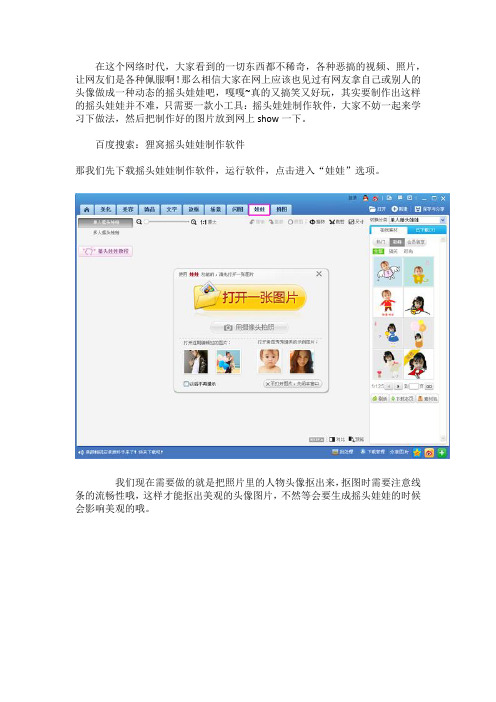
在这个网络时代,大家看到的一切东西都不稀奇,各种恶搞的视频、照片,让网友们是各种佩服啊!那么相信大家在网上应该也见过有网友拿自己或别人的头像做成一种动态的摇头娃娃吧,嘎嘎~真的又搞笑又好玩,其实要制作出这样的摇头娃娃并不难,只需要一款小工具:摇头娃娃制作软件,大家不妨一起来学习下做法,然后把制作好的图片放到网上show一下。
百度搜索:狸窝摇头娃娃制作软件那我们先下载摇头娃娃制作软件,运行软件,点击进入“娃娃”选项。
我们现在需要做的就是把照片里的人物头像抠出来,抠图时需要注意线条的流畅性哦,这样才能抠出美观的头像图片,不然等会要生成摇头娃娃的时候会影响美观的哦。
头像抠出来之后,点击“完成抠图”就可以进入选择摇头娃娃的身体素材啦,在右侧有很多种素材可以供大家选择,单击任意一种摇头娃娃素材就可以应用该素材啦,在左边预览效果,可以一直试用到自己合适为止。
有时候抠出来的头像的位置会跟提供的摇头娃娃素材有些许差距,不过这个没有关系,我们还可以通过调整头像的位置来使头像跟素材更加吻合,点击上面的编辑头像就可以调整位置啦,明白了吗,来试下……最后一步就是保存图片啦,单击“保存”按钮,还有千万别忘记了保存的路劲哦,不然等会儿就找不到图片咯,输出的摇头娃娃图片都是默认为gif动态图片格式的。
OK!保存完成,赶紧去看看效果如何先,嗯嗯,不错,还是很有意思的。
细心的朋友就会发现在右边的单人下来还有一个多人按钮,这个是用来制作多人摇头娃娃的,这个也很好玩哦,感兴趣的朋友一起来玩玩,方法与制作单人摇头娃娃的方法类似。
依次抠出多个人物头像,然后选择多人摇头娃娃身体素材,要更换图片点击“替换”即可。
是不是非常简单又很有趣呢?有了这款小工具,我们可以制作搞笑、非主流、可爱、时尚等效果的摇头娃娃,还可以用作各种搞笑QQ表情哦!其实我们在聊天的时候看到的很多QQ表情都是用这些方便快捷。
用美图秀秀打造超可爱的韩版宝宝
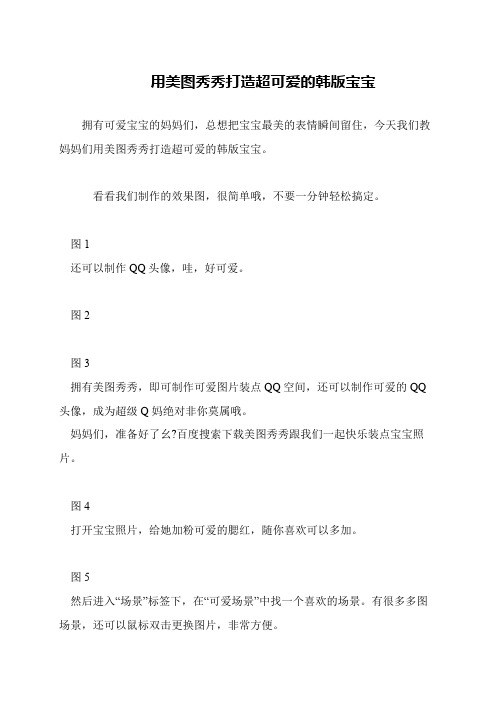
用美图秀秀打造超可爱的韩版宝宝
拥有可爱宝宝的妈妈们,总想把宝宝最美的表情瞬间留住,今天我们教妈妈们用美图秀秀打造超可爱的韩版宝宝。
看看我们制作的效果图,很简单哦,不要一分钟轻松搞定。
图1
还可以制作QQ头像,哇,好可爱。
图2
图3
拥有美图秀秀,即可制作可爱图片装点QQ空间,还可以制作可爱的QQ 头像,成为超级Q妈绝对非你莫属哦。
妈妈们,准备好了幺?百度搜索下载美图秀秀跟我们一起快乐装点宝宝照片。
图4
打开宝宝照片,给她加粉可爱的腮红,随你喜欢可以多加。
图5
然后进入“场景”标签下,在“可爱场景”中找一个喜欢的场景。
有很多多图场景,还可以鼠标双击更换图片,非常方便。
美图秀秀一分钟搞定QQ空间个性相册(2)
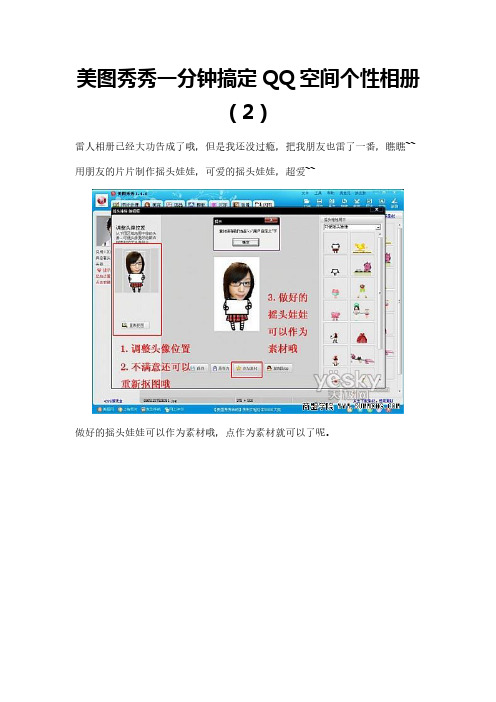
美图秀秀一分钟搞定QQ空间个性相册
(2)
雷人相册已经大功告成了哦,但是我还没过瘾,把我朋友也雷了一番,瞧瞧~~ 用朋友的片片制作摇头娃娃,可爱的摇头娃娃,超爱~~
做好的摇头娃娃可以作为素材哦,点作为素材就可以了呢。
打开空白背景图,利用电视线处理,很酷的哦。
添加会话气泡和可爱动物,很卡哇伊的哦。
拖入摇头娃娃之后,在会话气泡上添加文字,给大家宣传一下如何预防猪流感~~
这样就大功告成落,认真听听如何预防猪流感的措施哦~~~
用场景图还可以雷人哦,很简单滴,再看看~~~
顺带提一下,美图秀秀还很in的非主流闪图软件哦,添加闪图效果会更雷哦~~
HOHO~~~超雷人相册搞定落,而且不用一分钟哦,大家是不是心动了,那快去百度下载安装美图秀秀吧,快快去打造QQ空间超雷人相册,保准让你滴空间点击率不断飙升~~~
文章来源于:/article-11699-1.html。
美图秀秀几种特效制作方法.DOC
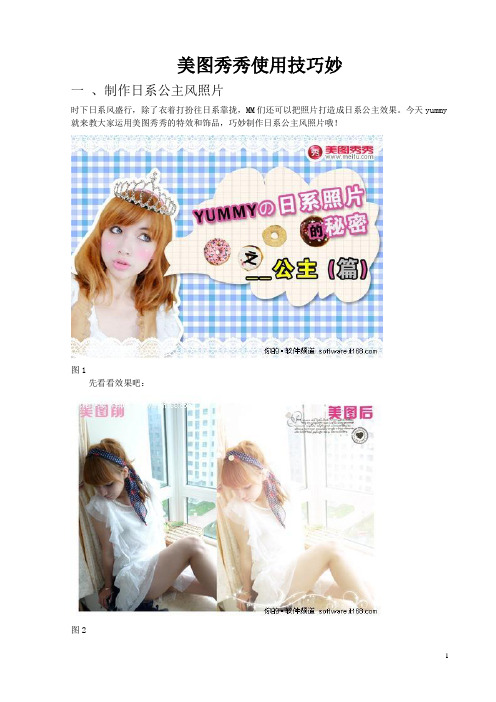
美图秀秀使用技巧妙一、制作日系公主风照片时下日系风盛行,除了衣着打扮往日系靠拢,MM们还可以把照片打造成日系公主效果。
今天yummy 就来教大家运用美图秀秀的特效和饰品,巧妙制作日系公主风照片哦!图1先看看效果吧:图2下面就来跟着yummy一起学吧。
第一步:打开要处理的照片,在“美化”菜单中选择“暖化”特效。
图3第二步:继续在“美化”菜单中,选择“平安夜”特效。
图4第三步:在“饰品”菜单中,找到一些闪亮的素材,公主风图片就做好啦,最后保存图片即可。
图5不需要繁琐的配饰和服装,简约的图片公主风格做起来也很简单哦,亲们也可以自己动手,体会下公主风格的日系照片。
一、制作日系封面照片先看看原始图时尚杂志日系model闪亮登场:太神奇了。
心动就赶快百度搜索下载美图秀秀,跟我一起来打造如此酷感十足的日系model吧。
启动软件进入欢迎页:在“美容”的标签下选择“眼影”添加你所需要的眼影。
添加眼影后,可以调解其大小、角度急透明度。
来增加其真实感。
朋克妆容除了酷酷饿烟熏眼影,再就是浓密的睫毛了。
在美容标签下选择睫毛功能。
添加睫毛并进行调整。
在所添加的饰品上右键选择,正片叠底。
再是“图片处理”下选择柔光再进行影楼效果中的复古功能。
让照片更加有味道些。
最后要加上杂志的边框。
在撕边边框里选择已经导入好的杂志边框可以调整边框的颜色。
即可最后我们看看完成后的对比图吧!哇~好厉害。
真的变成朋克感十足的日系时尚model啦!赶快自己动手也来做做吧!炎热的夏天来了,喜欢拍照的Yummy发现在强烈的阳光下,很容易拍出“小黑脸”逆光照片。
其实这种逆光照片只要用美图秀秀稍微改改,就能变成漂亮的日系风格呢,赶快来看看吧!图1图2第一步:用美图秀秀打开一张没拍好的逆光照片。
图3第二步:在“美化”菜单下先选择一个“暖化”特效来提高图片的亮度。
图4第三步:因为暖化后图片有点偏黄,所以Yummy选择了“日系”特效。
图5第四步:最后再来加个时尚的“牛奶”特效,就完工了!图6轻松四步,浓浓的甜美日系风照片就做好啦,朦胧的色调还省去了给脸部美白的步骤!特别符合今夏的甜美日系风,亲大家赶紧去试试吧。
美图秀秀巧做个性诙谐的新春同学录
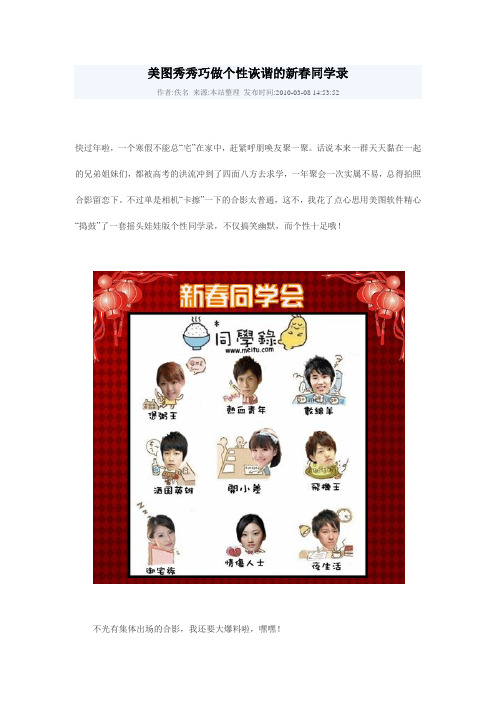
美图秀秀巧做个性诙谐的新春同学录作者:佚名来源:本站整理发布时间:2010-03-08 14:53:52快过年啦,一个寒假不能总“宅”在家中,赶紧呼朋唤友聚一聚。
话说本来一群天天黏在一起的兄弟姐妹们,都被高考的洪流冲到了四面八方去求学,一年聚会一次实属不易,总得拍照合影留恋下。
不过单是相机“卡擦”一下的合影太普通,这不,我花了点心思用美图软件精心“捣鼓”了一套摇头娃娃版个性同学录,不仅搞笑幽默,而个性十足哦!不光有集体出场的合影,我还要大爆料啦,嘿嘿!极其有才的小P,那夜生活过的是多姿多彩啊!都快成蝙蝠侠了,白天死活不肯动,到晚上才开始兴奋……人家现在都是有身价的学生啦!兼职賺外块,最近都小发了。
阿Q更厉害,原来不善言谈他,摇身一变居然变成不苟言笑的酷哥了!和以前那傻小子形象简直差别太大了,佩服佩服!小M就更夸张了,一超级宅女,人家就坐家里写写小文章就能賺钱。
偶尔出门溜溜狗,那小生活过的是有滋有味,好不容易同学会,终于能见她一面了。
哎呀人太多,我就不一一介绍了,绝对Q版的同学录,晒晒每个同学的近况,也可以发班级群里,铁定引起一番热烈讨论,让新年同学聚会气氛涨到要爆。
下面就来示范一下制作的方法吧。
因为要做的是摇头娃娃版同学录,当然要先准备好各位同学的照片来抠图啦。
下面就开始啦。
1、用美图秀秀打开一张照片,点击“娃娃”——“多人摇头娃娃”菜单,选择同学录模板,然后抠出人物头像。
2、头像抠完后会出现摇头娃娃编辑框,然后就可以把同学们的照片一次替换啦。
只要点击“替换”图标就可以打开电脑中的其他照片,开始替换头像吧。
3、点击“替换”后会弹出下面这个编辑框,然后就可以抠出其他需要的头像了,记得点击完成抠图哦。
1、用美图秀秀打开一张照片,点击“娃娃”——“多人摇头娃娃”菜单,选择同学录模板,然后抠出人物头像。
2、头像抠完后会出现摇头娃娃编辑框,然后就可以把同学们的照片一次替换啦。
只要点击“替换”图标就可以打开电脑中的其他照片,开始替换头像吧。
- 1、下载文档前请自行甄别文档内容的完整性,平台不提供额外的编辑、内容补充、找答案等附加服务。
- 2、"仅部分预览"的文档,不可在线预览部分如存在完整性等问题,可反馈申请退款(可完整预览的文档不适用该条件!)。
- 3、如文档侵犯您的权益,请联系客服反馈,我们会尽快为您处理(人工客服工作时间:9:00-18:30)。
用美图秀秀劲舞团GG也能成搞笑娃娃
呜啦啦,用了美图秀秀,俺们也成为P图高手啦,俺们把劲舞团GG变成搞笑娃娃了。
才学会P图俺们就成高手啦,现在给GGMM来秀一把~~~
(图形A(导入可以动的这个))
它看起来是不是很有趣,使用超简单的哦!~给你说哈,俺们从做图到发布其实就只用了5步,若加上下载软件那一步都才6步呃,呵呵~
先下载美图秀秀啦(点击本地下载)
第一步、俺们打开图片,在“饰品”的“装饰品”里给他找到一个“皇冠”,点击一下下就为他带上了,简单吧。
呵呵~~
第二步、俺们觉得他少了点什么,于是又在“开心恶搞”里给他找了一个长溜溜的胡子。
呵呵,看起来是不是很MAN?哈哈~~自恋一下下,先~~
第三步、在给他化完妆后,点击最上面一栏的“闪图”,可以看到下面的介面啦,看看右边是不是有很多没有头却可以动的图形?
第四步、随便点一个右边的图形,出现了这个介面就可以把它的头“抠”下来啦,呵呵~离成功又近了一步啦~
第五步、画笔勾出头的圈圈后,自动就出现下面这个框框。
而你此时要做的只是把它存下来,或是发给朋友啦。
若点了“复制到QQ”,就可以直接做为QQ表情发给朋友啦~~
一个完美的摇头娃娃QQ表情就做好啦,是不是觉得还没反应过来啦*-*
这是美图秀秀的一个摇头娃娃功能,超好用,看看我做的一套摇头娃娃。
(图一)(图二)(图三)(图四)
很酷吧!~其实更酷的是美图秀秀的多图场景和闪图功能哦。
要不怎么说美图秀秀是一款非主流图片大师呢。
哈哈~~
再来秀两个~~
多图场景
闪图效果
(图5)
想P什么就P什么,这么强大的功能你还等什么?赶快下载(点击本地下载)一个,一起体验P图的乐趣吧。
